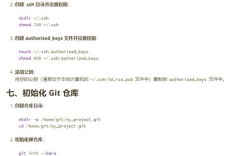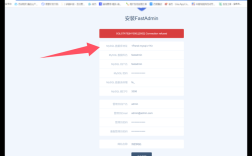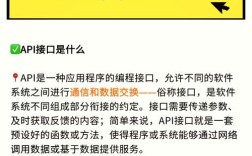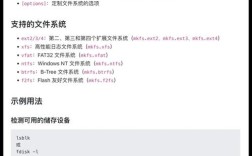VPS搭建服务器提供API的详细指南
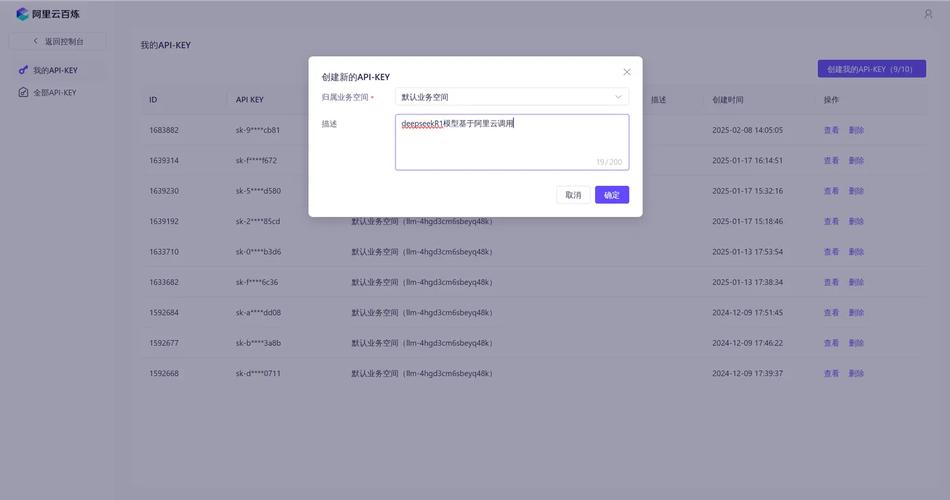
在当今数字化的时代,许多开发者和企业都需要通过自己的服务器来提供应用程序编程接口(API),使用虚拟专用服务器(VPS)是一种经济高效且灵活的方式来实现这一目标,本文将详细介绍如何在VPS上搭建服务器并提供API服务的全过程,包括系统选择、环境配置、代码部署以及安全设置等关键环节。
准备工作
(一)选择合适的VPS提供商
市场上有众多VPS提供商可供选择,如阿里云、酷盾安全、华为云等国内厂商,也有DigitalOcean、Linode、Vultr等国外知名平台,在选择时,需要考虑以下几个因素: |因素|说明| |---|---| |性能与稳定性|确保服务器具有足够的CPU、内存和带宽资源,以保证API的高可用性和响应速度,查看用户评价和服务商的SLA(服务级别协议)了解其稳定性表现。| |数据中心位置|根据目标受众所在的地理位置选择靠近他们的数据中心,减少网络延迟,如果主要面向国内用户,优先选择国内或亚洲地区的机房。| |价格与套餐|根据自身预算和需求选择合适的套餐,注意一些隐藏费用,如流量超出后的计费方式等,同时关注是否有新用户优惠活动。| |操作系统支持|确认所选VPS支持你需要的操作系统版本,常见的有Linux发行版(如Ubuntu、CentOS)和Windows Server,大多数情况下,Linux更适合用于搭建API服务器,因为它轻量级且开源社区活跃。|
(二)购买并初始化VPS实例
完成注册后,按照向导创建一个新的VPS实例,启动实例后,你会获得root用户名(或自定义的用户)、密码以及公网IP地址等信息,通过SSH客户端连接到你的VPS,进行初步的系统更新和安全加固,以下是以Ubuntu为例的基本操作步骤:
# 更新软件包列表 apt update # 升级已安装的软件包 apt upgrade -y # 安装必要的工具,如vim编辑器 apt install vim -y
安装Web服务器软件
为了能够处理HTTP请求并将响应返回给客户端,我们需要安装一个Web服务器,Nginx是一个高性能、低资源的反向代理服务器,常被用于托管静态内容和作为后端服务的前端代理,以下是安装Nginx的过程:
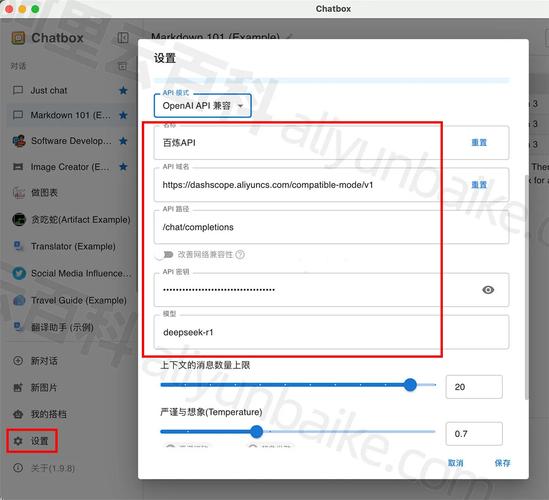
# 添加Nginx官方仓库源(可选,但推荐获取最新版本) add-apt-repository universe apt install curl gnupg2 ca-certificates lsb-release -y curl https://nginx.org/keys/nginx_signing.key | gpg --dearmor | tee /usr/share/keyrings/nginx-archive-keyring.gpg >/dev/null echo "deb [signed-by=/usr/share/keyrings/nginx-archive-keyring.gpg] http://nginx.org/packages/ubuntu `lsb_release -cs` nginx" | tee /etc/apt/sources.list.d/nginx.list # 更新软件包列表并安装Nginx apt update && apt install nginx -y # 启动Nginx服务并设置为开机自启 systemctl start nginx systemctl enable nginx
安装完成后,可以通过浏览器访问VPS的公网IP地址,如果看到默认的Nginx欢迎页面,则说明安装成功。
开发与部署API应用
(一)选择编程语言和框架
根据你的项目需求和个人偏好选择合适的编程语言和对应的Web框架,流行的组合包括Python + Flask/Django、Node.js + Express、Java + Spring Boot等,这里以Python和Flask为例进行演示,确保已经安装了Python环境:
# 检查是否已安装Python3 python3 --version # 若未安装,可通过以下命令安装(以Ubuntu为例) apt install python3 python3-pip -y
然后创建一个虚拟环境并激活它:
python3 -m venv myenv source myenv/bin/activate
接着安装Flask库:
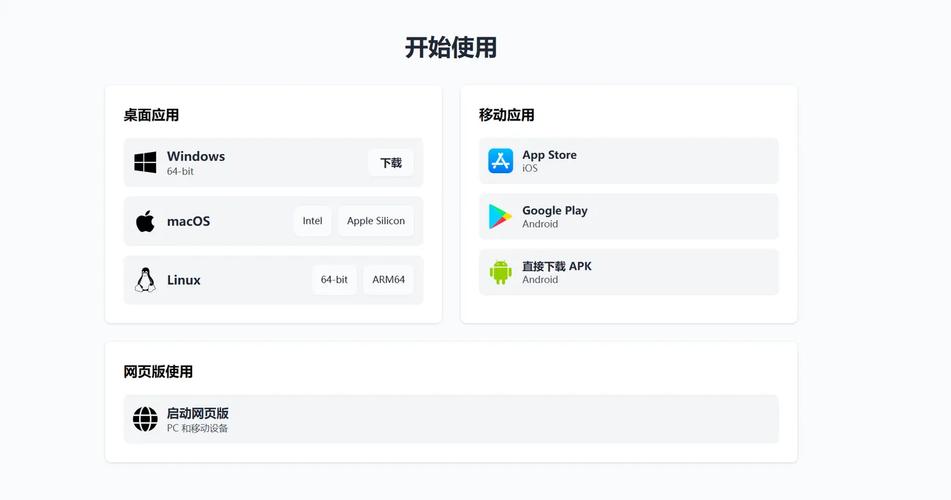
pip install flask
编写一个简单的Flask应用app.py:
from flask import Flask, jsonify
app = Flask(__name__)
@app.route('/api/hello', methods=['GET'])
def hello():
return jsonify({'message': 'Hello, World!'})
if __name__ == '__main__':
app.run(host='0.0.0.0', port=5000)
(二)配置Gunicorn作为WSGI容器运行应用
直接使用Flask自带的开发服务器不适合生产环境,因为它不是为高并发设计的,我们使用Gunicorn来管理进程,提高性能和稳定性,先安装Gunicorn:
pip install gunicorn
使用以下命令启动应用:
gunicorn -w 4 -b 127.0.0.1:8000 app:app
其中-w 4表示启动4个工作进程,为了使Gunicorn随系统启动而自动运行,可以创建一个systemd服务单元文件/etc/systemd/system/myapi.service如下:
[Unit] Description=My API Service After=network.target [Service] User=yourusername Group=www-data WorkingDirectory=/path/to/your/project ExecStart=/path/to/venv/bin/gunicorn --workers 4 --bind unix:/run/myapi.sock wsgi:app Restart=always [Install] WantedBy=multi-user.target
替换其中的占位符为你的实际信息,然后重新加载systemd配置并启用该服务:
systemctl daemon-reload systemctl enable myapi systemctl start myapi
(三)配置Nginx反向代理到Gunicorn应用
编辑Nginx配置文件/etc/nginx/sites-available/default(或其他自定义站点配置文件),添加如下内容以实现反向代理:
location / {
proxy_pass http://unix:/run/myapi.sock; # 指向Gunicorn使用的Unix域套接字
proxy_set_header Host $host;
proxy_set_header X-Real-IP $remote_addr;
proxy_set_header X-Forwarded-For $proxy_add_x_forwarded_for;
proxy_set_header X-Forwarded-Proto $scheme;
}
保存文件后,测试Nginx配置是否正确:
nginx -t
若无错误提示,重新加载Nginx使更改生效:
systemctl reload nginx
当你访问VPS的公网IP地址时,应该能够看到由Flask应用返回的JSON响应。
安全防护措施
(一)防火墙设置
使用UFW(Uncomplicated Firewall)来限制不必要的端口访问,只允许必要的端口对外开放,仅允许HTTP(80)和HTTPS(443)端口的流量进入:
ufw allow OpenSSH # 确保SSH连接正常 ufw allow http ufw allow https ufw enable
(二)SSL证书部署
为了保障数据传输的安全性,建议为你的域名申请免费的Let's Encrypt SSL证书,可以使用Certbot工具自动完成这一过程:
apt install snapd -y snap install core; snap refresh core snap install --classic certbot certbot --nginx -d yourdomain.com # 替换为你的实际域名
按照提示完成域名验证后,Certbot会自动为你配置好Nginx中的SSL相关设置,之后,所有通过HTTPS协议访问的数据都将被加密传输。
监控与维护
(一)日志记录与分析
定期检查Nginx和Gunicorn的日志文件,以便及时发现潜在的问题和异常情况,日志通常位于/var/log/nginx/和/var/log/gunicorn/目录下,可以使用诸如ELK Stack(Elasticsearch, Logstash, Kibana)这样的工具来进行集中式的日志管理和可视化分析。
(二)性能监测
利用系统自带的监控工具(如top、htop)或第三方解决方案(如Prometheus + Grafana)对服务器的资源使用情况进行实时监控,包括CPU利用率、内存占用、磁盘I/O和网络流量等指标,这有助于你在出现问题前提前做出调整优化。
常见问题与解答
问题1:如何更改API的端口号?
解答:如果你使用的是Nginx作为反向代理,只需修改Nginx配置文件中proxy_pass指令后面的端口号即可,也要相应地更新Gunicorn启动命令中的端口参数,记得在修改完配置文件后重新加载Nginx服务使更改生效,还需要确保防火墙规则允许新的端口通过。
问题2:如何处理跨域请求?
解答:在Flask应用中,可以通过添加CORS扩展来解决跨域问题,安装flask-cors库:pip install flask-cors,然后在你的应用代码顶部导入并启用它:from flask_cors import CORS; CORS(app),这样,你的API就可以接受来自不同源的请求了,出于安全考虑,你应该根据实际情况合理配置允许的来源和其他相关选项。
通过以上步骤,你已经成功地在VPS上搭建了一个能够提供API服务的服务器,随着业务的发展和需求的变化,你可能需要进一步扩展功能、优化性能或加强安全防护,希望这篇指南能帮助你顺利开启自己的API之旅!